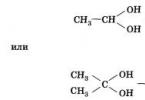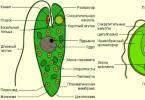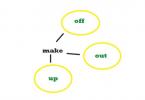Βήμα 1: Φορέστε το σακίδιο σας. Χαλαρώστε όλους τους ιμάντες ώμου και σηκώστε το σακίδιο από την επάνω λαβή μέχρι το ύψος του γόνατου, τοποθετήστε το στο ισχίο σας και περάστε τα χέρια σας μέσα από τους ιμάντες ώμου ένα κάθε φορά.
Βήμα 2: Σφίξτε τη ζώνη του ισχίου. Πάντα σφίγγετε πρώτα τον ιμάντα ισχίου και μετά τον ιμάντα ώμου. Η ζώνη του ισχίου πρέπει να στερεωθεί στο επίπεδο των οστών της λεκάνης.

Βήμα 3. Ιμάντες ώμου. Μόλις το μήκος της πλάτης ρυθμιστεί στο επιθυμητό μήκος, σφίξτε τους ιμάντες ώμου έναν κάθε φορά τραβώντας το ελεύθερο άκρο προς τα κάτω και ελαφρώς προς τα πίσω. Βεβαιωθείτε ότι η ζώνη κάθεται αρκετά χαλαρά και δεν σφίγγει τους ώμους σας.

Βήμα 4. Φορτώστε τους ιμάντες ελέγχου. Βρίσκεται πάνω από τους ιμάντες ώμου. Προσαρμόστε την εφαρμογή του επάνω μέρους του σακιδίου στην πλάτη. Τραβήξτε τους ιμάντες προς τα εμπρός. Θα πρέπει να βρίσκονται στο επίπεδο της κλείδας και να δημιουργούν γωνία 20-30 μοιρών με το πίσω μέρος του σακιδίου. Στερεώστε τους ιμάντες ελέγχου φορτίου.

Βήμα 5. Λουράκι στήθους. Δίνει περισσότερη ελευθερία στις κινήσεις σας, σταθεροποιεί το σακίδιο, αποτρέποντας έτσι την γρήγορη κόπωση και το γλίστρημα των ιμάντων ώμου.

Βήμα 6. Έλεγχος φόρτωσης. Η ζώνη ισχίου προάγει την ομοιόμορφη οριζόντια κατανομή του φορτίου.

Ρύθμιση του συστήματος Tatonka step back
Μπορούμε να βελτιώσουμε ατελείωτα τα σακίδια μας, αλλά αν το σακίδιο δεν ταιριάζει καλά στην πλάτη, τότε καμία λειτουργία δεν θα βοηθήσει, αφού απλά δεν μπορεί να χρησιμεύσει για τη μεταφορά φορτίων. Αυτός είναι ο λόγος για τον οποίο πολλά συστήματα πλάτης σακιδίων Tatonka είναι εξοπλισμένα με ένα ειδικό σύστημα βημάτων που σας επιτρέπει να προσαρμόσετε στο μέγιστο το σακίδιο στο μήκος της πλάτης σας.

Όταν επιλέγετε ένα σακίδιο πλάτης, βεβαιωθείτε ότι έχετε επιλέξει ένα μοντέλο που έχει περίπου το ίδιο μήκος με την πλάτη σας. Στη συνέχεια, χρησιμοποιώντας το σύστημα step, μπορείτε να προσαρμόσετε μεμονωμένα το σακίδιο για τέλεια εφαρμογή και εφαρμογή. Μέγεθος S - για κοντή πλάτη, M - για μεσαία πλάτη, L - για μακριά πλάτη και XL - για πολύ μακριά πλάτη.
Βήμα 1: Σύρετε το κάτω Velcro πίσω από το σκαλοπάτι που ταιριάζει απόλυτα με το μήκος της πλάτης σας.


Βήμα 3. Τώρα συνδέστε τα δύο πλαϊνά πτερύγια στο κεντρικό τμήμα, πρώτα το επάνω και μετά το κάτω.

Φορέστε το σακίδιό σας. Είναι όλα καλά; Ακόμα κι αν είστε ήδη άνετοι, μπορείτε να είστε σίγουροι για αυτό μόνο κάνοντας ένα μικρό πρακτικό τεστ. Ωστόσο, τα 20 κιλά στην πλάτη σου κάνουν μεγάλη διαφορά. Γεμίστε το σακίδιο σας και κάντε μια βόλτα αρκετή για να νιώσετε το σακίδιο και το βάρος του. Είσαι ακόμα ικανοποιημένος από όλα; Αν όχι, απλώς προσαρμόστε ξανά το σακίδιο για μεγαλύτερη άνεση.
Οδηγίες
Επιλέξτε την καρτέλα "Επιλογές" στο παράθυρο. Ακολουθούν στοιχεία για τη ρύθμιση των παραμέτρων εμφάνισης. Χρησιμοποιώντας το ρυθμιστικό «Ανάλυση οθόνης» και μετακινώντας το με το ποντίκι, αλλάξτε. Ορίστε τα σημεία που χρειάζεστε, ενώ ελέγχετε τις αριθμητικές τιμές που εμφανίζονται κάτω από το ρυθμιστικό.
Σετ ποιότητα. Για να το κάνετε αυτό, στο ίδιο παράθυρο, επιλέξτε την επιθυμητή τιμή στην αντίστοιχη αναπτυσσόμενη λίστα. Αφού ρυθμίσετε όλες τις παραμέτρους, ελέγξτε τις αλλαγές κάνοντας κλικ στο κουμπί "Εφαρμογή".
Αφού η οθόνη αναβοσβήσει για λίγο, η ανάλυσή της θα αλλάξει σύμφωνα με τα καθορισμένα δεδομένα. Ταυτόχρονα, στην οθόνη θα εμφανιστεί το παράθυρο «Ρυθμίσεις οθόνης» που σας ενημερώνει ότι το μέγεθος έχει αλλάξει. Εάν είστε απόλυτα ικανοποιημένοι με την οπτικοποίηση με τη νέα ανάλυση, κάντε κλικ στο κουμπί «Ναι» σε αυτό το παράθυρο για να επιβεβαιώσετε την αποθήκευση των παραμέτρων. Διαφορετικά, κάντε κλικ στο "Όχι". Επίσης, από προεπιλογή, οι αλλαγές θα ακυρωθούν αυτόματα από το σύστημα μετά από 15 δευτερόλεπτα.
Σημείωση
Η βέλτιστη ανάλυση οθόνης πρέπει να επιλέγεται λαμβάνοντας υπόψη τα τεχνολογικά χαρακτηριστικά της. Ορισμένα παλαιότερα μοντέλα δεν μπορούν να υποστηρίξουν υψηλή ανάλυση.
Μερικές φορές, κατά τη διαδικασία επανεγκατάστασης του λειτουργικού συστήματος ή μετά την εσφαλμένη έξοδο μιας εφαρμογής, όπως ένα βιντεοπαιχνίδι, οι ρυθμίσεις οθόνης επαναφέρονται. Ως αποτέλεσμα, η εμφανιζόμενη περιοχή της οθόνης στην οθόνη γίνεται μικρότερη, η τυπική ανάλυση ορίζεται στα 800 επί 600 dpi και εμφανίζονται μαύρες λωρίδες στα πλάγια της οθόνης. Σε μια τέτοια περίπτωση, είναι απαραίτητο να επαναφέρετε τις τιμές της οθόνης στις αρχικές ρυθμίσεις.
Για να τεντώσετε σωστά την οθόνη, πρέπει να κάνετε δεξί κλικ σε ένα κενό χώρο. Στο μενού που εμφανίζεται, επιλέξτε την εντολή «Ιδιότητες». Ανοίγει το παράθυρο διαλόγου Ιδιότητες εμφάνισης. Επιλέξτε την καρτέλα «Παράμετροι». Στο παράθυρο που ανοίγει, θα εμφανιστεί η εικόνα στην οθόνη του υπολογιστή και οι κλίμακες προσαρμογής για την επιλογή της ανάλυσης οθόνης και της ποιότητας απόδοσης χρωμάτων. Εάν η κλίμακα ανάλυσης έχει οριστεί στα 800 επί 600 dpi, χρησιμοποιήστε το ρυθμιστικό για να αυξήσετε την τιμή στο μέγιστο μέγεθος, για παράδειγμα, 1280 επί 1024.
Μερικές φορές το ρυθμιστικό δεν είναι . Αυτό υποδεικνύει ότι ο υπολογιστής μπορεί να βρίσκεται σε ασφαλή λειτουργία, για παράδειγμα, κατά τη διάρκεια μιας αναγκαστικής επανεκκίνησης ή όταν απουσιάζει (ο όρος αργκό είναι "fly"). Σε μια τέτοια περίπτωση, για να τεντώσετε σωστά την οθόνη, θα χρειαστείτε προγράμματα οδήγησης από το δίσκο που συνόδευε την κάρτα γραφικών ή που έχετε λάβει από το Διαδίκτυο από τον ιστότοπο του κατασκευαστή του εξοπλισμού. Αλλά πρώτα πρέπει να βεβαιωθείτε ότι αυτό είναι το πρόβλημα.
Για να το κάνετε αυτό, στο εικονίδιο «Ο Υπολογιστής μου», κάντε δεξί κλικ για να ενεργοποιήσετε το μενού και επιλέξτε «Ιδιότητες». Στη συνέχεια, στο παράθυρο που ανοίγει, επιλέξτε τις καρτέλες «Hardware» και «Device Manager». Πρώτα, επιλέξτε "Video adapters" από τη λίστα και κάντε δεξί κλικ στην εντολή "Properties". Στο παράθυρο που ανοίγει, επιλέξτε την καρτέλα "Πρόγραμμα οδήγησης". Εξετάζουμε προσεκτικά τις πληροφορίες σχετικά με την ημερομηνία ενημέρωσης του προγράμματος οδήγησης και την τρέχουσα έκδοση. Εάν λέει ότι το πρόγραμμα οδήγησης λείπει ή δεν βρέθηκε, θα πρέπει να το εγκαταστήσετε ξανά. Πρόκειται για μια αποτυχία υλικού που μπορεί να διορθωθεί μόνο με την επανεγκατάσταση του προγράμματος οδήγησης της κάρτας βίντεο ξανά.
Εάν το πρόγραμμα οδήγησης της κάρτας βίντεο είναι εγκατεστημένο και η καρτέλα "Γενικά" υποδεικνύει ότι η συσκευή λειτουργεί κανονικά, τότε πρέπει να ελέγξετε το πρόγραμμα οδήγησης της οθόνης. Εκτελούμε την ακολουθία εντολών - "My Computer" - "Properties" - "Hardware" - "Device Manager". Στη λίστα, επιλέξτε «Οθόνες» και κάντε δεξί κλικ στην εντολή «Ιδιότητες». Στο παράθυρο που ανοίγει, επιλέξτε την καρτέλα "Πρόγραμμα οδήγησης". Εάν δεν υπάρχει, θα πρέπει επίσης να το εγκαταστήσετε ξανά.
Η ανάλυση της οθόνης της οθόνης είναι υπεύθυνη για τη σαφήνεια των εικόνων και του κειμένου, καθώς και για τη σωστή τοποθέτηση της εικόνας στην οθόνη. Όσο υψηλότερη είναι η ανάλυση, τόσο πιο ευκρινή αντικείμενα εμφανίζονται στην οθόνη και ταυτόχρονα τόσο μικρότερα γίνονται.

Οδηγίες
Η μικρότερη ανάλυση στους σύγχρονους υπολογιστές θεωρείται ότι είναι 640x480. Ο πρώτος αριθμός δείχνει την ποσότητα κατά μήκος, ο δεύτερος - κάθετα. Έτσι, σε 1280x960 ένα σημείο σε αυτήν την ανάλυση θα καταλαμβάνει 4 pixel, έτσι η εικόνα θα είναι θολή, ογκώδης, οι φωτογραφίες και οι ετικέτες θα είναι γωνιακές.
Η βέλτιστη ανάλυση είναι 1280 pixel οριζόντια για οθόνες με διαγώνιο 14-15 ίντσες. Οι οθόνες από 17 ίντσες χρησιμοποιούν υψηλότερη ανάλυση, για παράδειγμα, 1600, 1920 ή περισσότερα οριζόντια pixel.
Για να αλλάξετε την ανάλυση στα Windows XP, κάντε δεξί κλικ στην επιφάνεια εργασίας και επιλέξτε "Ιδιότητες" από το μενού περιβάλλοντος που εμφανίζεται. Στο παράθυρο που ανοίγει, μεταβείτε στην καρτέλα "Επιλογές" και μετακινήστε το οριζόντιο ρυθμιστικό στην ενότητα "Ανάλυση οθόνης" στην ανάλυση που χρειάζεστε. Στα δεξιά, εδώ μπορείτε να αλλάξετε την ποιότητα χρώματος. Η επιθυμητή παράμετρος είναι 32 bit. Μετά από αυτό, κάντε κλικ στο "Εφαρμογή" και δείτε το αποτέλεσμα. Εάν δεν είστε ικανοποιημένοι με την ποιότητα της εικόνας στην οθόνη, συνεχίστε να πειραματίζεστε με το ρυθμιστικό.
Εάν διαθέτετε υπολογιστή με Windows Vista ή Windows 7, κάντε δεξί κλικ στην επιφάνεια εργασίας σας και επιλέξτε "Ανάλυση οθόνης". Στο παράθυρο που εμφανίζεται, επιλέξτε το στοιχείο Νο. 2, κάντε κλικ στο αναπτυσσόμενο μενού και μετακινήστε το κάθετο ρυθμιστικό στην επιθυμητή ανάλυση, στη συνέχεια κάντε κλικ στο «Εφαρμογή» και δώστε προσοχή στο αποτέλεσμα. Εδώ μπορείτε επίσης να αλλάξετε τον προσανατολισμό της οθόνης από οριζόντιο σε κατακόρυφο ή να αναστρέψετε την εικόνα στην οθόνη.
Βίντεο σχετικά με το θέμα
Σημείωση
Εκτός από την ανάλυση οθόνης, μια σημαντική επιλογή για την όραση είναι η συχνότητα οθόνης. Όσο υψηλότερη είναι η συχνότητα τρεμοπαίσματος, τόσο λιγότερη καταπόνηση θα έχουν τα μάτια σας.
Πηγές:
- πώς να αλλάξετε την ανάλυση στην τηλεόραση
Η ανάλυση είναι μια ρύθμιση οθόνης που καθορίζει τον τρόπο εμφάνισης των πληροφοριών, μέτρησης κάθετα και οριζόντια σε pixel. Σε χαμηλή ανάλυση, όπως 800x600, υπάρχουν λιγότερα στοιχεία στην οθόνη, αλλά είναι μεγαλύτερα σε μέγεθος. Μια υψηλότερη ανάλυση, όπως 1280x800, επιτρέπει την τοποθέτηση περισσότερων, μικρότερων στοιχείων στην οθόνη. Είναι καλύτερο να χρησιμοποιείτε έναν υπολογιστή με τη μέγιστη ανάλυση οθόνης, η οποία είναι διαφορετική για κάθε οθόνη.

Οδηγίες
Χρησιμοποιήστε το ρυθμιστικό "Ανάλυση" για να ορίσετε αυτό που χρειάζεστε. Κάντε κλικ στο OK. Η οθόνη θα γίνει μαύρη για δευτερόλεπτα. Το λειτουργικό σύστημα θα σας ζητήσει να επιβεβαιώσετε τις νέες ρυθμίσεις εντός 15 δευτερολέπτων, εάν δεν το κάνετε αυτό, ο υπολογιστής θα επιστρέψει αυτόματα τις προηγούμενες ρυθμίσεις.
Βίντεο σχετικά με το θέμα
Σημείωση
Η αλλαγή της ανάλυσης οθόνης επηρεάζει όλους τους λογαριασμούς χρηστών σε αυτόν τον υπολογιστή.
Χρήσιμες συμβουλές
Για ορισμένα παλαιότερα παιχνίδια και προγράμματα, απαιτείται ανάλυση οθόνης 640x480 pixel. Μπορείτε να ενεργοποιήσετε προσωρινά αυτήν τη λειτουργία. Για να το κάνετε αυτό, κάντε δεξί κλικ στη συντόμευση αυτού του προγράμματος και επιλέξτε "Ιδιότητες". Μεταβείτε στην καρτέλα "Συμβατότητα" και επιλέξτε το πλαίσιο "Ανάλυση οθόνης 640x480". Κάντε κλικ στο OK. Όταν κλείσετε την εφαρμογή, η ανάλυση της οθόνης θα επανέλθει αυτόματα στο κανονικό.
Τώρα που οι οθόνες έχουν γίνει φθηνότερες και πιο προσιτές, πολλοί χρήστες έχουν αρχίσει να εγκαθιστούν δύο οθόνες στο γραφείο του υπολογιστή τους. Τα πλεονεκτήματα αυτής της προσέγγισης είναι προφανή. Μπορείτε να εργαστείτε σε μια οθόνη και ταυτόχρονα να παρακολουθήσετε μια ταινία στην άλλη. Μπορείτε επίσης να συνδέσετε μια τηλεόραση, ένα δεύτερο πληκτρολόγιο και ένα ποντίκι στον υπολογιστή σας ως δεύτερη οθόνη. Στη συνέχεια, πολλοί χρήστες μπορούν να εργαστούν σε μία μονάδα συστήματος.

Οδηγίες
Με την εμφάνιση του νέου λειτουργικού συστήματος Windows 7, η κατάσταση λύθηκε. Αλλά η Microsoft έχει κάνει αυτή τη λύση τόσο μη προφανή που πολλοί χρήστες, ιδιαίτερα απροετοίμαστοι, δεν θα την καταλάβουν αμέσως. Υπάρχουν δύο τρόποι για να λυθεί αυτό το πρόβλημα.
Όταν επιλέγετε ένα συγκεκριμένο παράθυρο (φυσικά, όταν είναι σε ενεργή κατάσταση), όταν πατάτε το συνδυασμό πλήκτρων «Win+Shift+Αριστερό/Δεξί βέλος», το επιλεγμένο παράθυρο μετακινείται προς τα δεξιά ή προς τα αριστερά.
Βίντεο σχετικά με το θέμα
Χρήσιμες συμβουλές
Η χρήση δεύτερης οθόνης στο λειτουργικό σύστημα Windows XP δημιούργησε ένα άλυτο πρόβλημα. Εάν η δεύτερη οθόνη ή η τηλεόραση ήταν απενεργοποιημένη, τότε τα ανοιχτά παράθυρα στη δεύτερη οθόνη παραμένουν. Και πρέπει να μεταφέρετε αυτά τα παράθυρα εμπρός και πίσω χειροκίνητα. Πριν σύρετε, πρέπει να ενεργοποιήσετε τη δεύτερη οθόνη. Υπήρχαν, βέβαια, κάποιες άλλες πιο επιτυχημένες, κάποιες λιγότερο επιτυχημένες μέθοδοι, αλλά διέφεραν μόνο στις πρόσθετες «κινήσεις του σώματος».
Αργά ή γρήγορα, κάθε χρήστης αντιμετωπίζει το ζήτημα της αλλαγής της ανάλυσης της οθόνης. Αυτό μπορεί να συμβεί μετά την εσφαλμένη έξοδο από το παιχνίδι ή λόγω της επιθυμίας να δούμε τι συμβαίνει στην οθόνη πιο καθαρά. Πριν καταλάβουμε αυτή τη διαδικασία, ας ορίσουμε πρώτα τι είναι και για τι ευθύνεται.

Θα χρειαστείτε
- Υπολογιστή
Οδηγίες
Η ανάλυση είναι υπεύθυνη για τη σαφήνεια εμφάνισης των αντικειμένων, δηλ. ετικέτες, κείμενο, εικόνες, παράθυρα κ.λπ. Είναι σε pixel και εξαρτάται από τις ρυθμίσεις της οθόνης. Εάν ο χρήστης θέλει άνεση για την όρασή του, τότε απλά πρέπει να μπορεί να αλλάξει την ανάλυση της οθόνης.
Για να αλλάξετε την ανάλυση, κάντε δεξί κλικ μία φορά σε έναν κενό χώρο στην επιφάνεια εργασίας και μεταβείτε στις «Ιδιότητες». Από τις πέντε καρτέλες που ανοίγουν: «Θέματα», «Επιφάνεια εργασίας», «Προφύλαξη οθόνης», «Εμφάνιση», «Επιλογές», επιλέξτε την τελευταία και χρησιμοποιήστε το ρυθμιστικό για να επιλέξετε το πιο βολικό για την εργασία σας και την κατάλληλη τιμή.
Όπως μπορείτε να δείτε, η αλλαγή της ανάλυσης δεν είναι τόσο δύσκολη, αλλά θα εξασφαλίσει την άνεσή σας κατά τη χρήση του υπολογιστή. Σε γενικές γραμμές, μπορούμε να πούμε ότι η αλλαγή της ανάλυσης της οθόνης είναι ίδια σχεδόν σε κάθε λειτουργικό σύστημα.
Πηγές:
- όπως βλέπετε το άλλαξα
Η ύπαρξη μιας ακριβής κάρτας βίντεο και μιας καλής οθόνης δεν είναι επαρκής προϋπόθεση για άνετη εργασία στον υπολογιστή, καθώς πρέπει να ρυθμιστούν σωστά. Ένα εσφαλμένα διαμορφωμένο σύστημα βίντεο, ακόμα και το πιο σύγχρονο και ακριβό, θα προκαλέσει μόνο απογοήτευση και κούραση στα μάτια σας.

Θα χρειαστείτε
- Ένας υπολογιστής με λειτουργικό σύστημα Windows (XP, Windows 7), βασικές γνώσεις Η/Υ
Οδηγίες
Μετακινώντας το ρυθμιστικό ρύθμισης «Ανάλυση οθόνης», ορίστε την ανάλυση που θα σας επιτρέψει να εργάζεστε χωρίς άγχος. Η τιμή αυτής της παραμέτρου είναι πολύ ατομική και εξαρτάται από τις προτιμήσεις του χρήστη. Εάν στην επιλεγμένη ανάλυση η εικόνα είναι πολύ υψηλή, τότε μεταβείτε στην καρτέλα "Γενικά" και αυξήστε την τιμή "Συντελεστής κλίμακας".
Ανοίξτε το παράθυρο “Monitor Connection Module Properties” κάνοντας κλικ στο κουμπί “Advanced”. Στην καρτέλα "Οθόνη", ορίστε την παράμετρο ρυθμού ανανέωσης οθόνης. Όσο μεγαλύτερη είναι αυτή η τιμή, τόσο λιγότερο θα κουράζονται τα μάτια σας από το τρεμόπαιγμα της οθόνης. Κάντε κλικ στο κουμπί «Εφαρμογή» για να τεθούν σε ισχύ όλες οι αλλαγές.
Εάν το λειτουργικό σας σύστημα είναι Windows 7, χρησιμοποιήστε την εφαρμογή dccw.exe. Εκκινήστε το από τη μικροεφαρμογή "Πίνακας Ελέγχου" "Οθόνη" κάνοντας κλικ στο κουμπί "Βαθμονόμηση χρώματος". Θα ανοίξει ένα παράθυρο του βοηθού εγκατάστασης, όπου μπορείτε να ρυθμίσετε με ακρίβεια το σύστημα βίντεο του υπολογιστή ακολουθώντας τα προτεινόμενα βήματα.
Βίντεο σχετικά με το θέμα
Πηγές:
- Πώς να αλλάξετε την ανάλυση οθόνης της οθόνης το 2018
Στη Μόσχα, για να βρουν δουλειά, οι αλλοδαποί πολίτες πρέπει να έχουν εγγραφή και βίζα εργασίας στη Ρωσία. Στη Ρωσία, οι αλλοδαποί μπορούν να λάβουν βίζα εργασίας στον τόπο διαμονής τους. Εάν κάποιος πολίτης αλλάξει τόπο διαμονής, πρέπει να εγγραφεί ξανά και να λάβει άδεια εργασίας. Για να εγγραφεί, ένας αλλοδαπός πρέπει να προσκομίσει προσωπικό διαβατήριο και κάρτα μετανάστευσης. Η εγγραφή ισχύει συνήθως για ένα έτος. Με τη λήξη της προθεσμίας, οι αλλοδαποί πολίτες υποχρεούνται να ανανεώσουν την εγγραφή τους.

Θα χρειαστείτε
- Προσωπικό διαβατήριο, κάρτα μετανάστευσης.
Οδηγίες
Λάβετε άδεια για (βίζα) από την Ομοσπονδιακή Υπηρεσία Μετανάστευσης εάν είστε πολίτης των χωρών της ΚΑΚ.
Εάν είστε πολίτης χωρών όπως το Τουρκμενιστάν και η Γεωργία, τότε λάβετε πρώτα τη συγκατάθεση του κέντρου απασχόλησης. Εάν είστε πολίτης της Λευκορωσίας, τότε μην ανησυχείτε για την απόκτηση πιστοποιητικού άδειας εργασίας στη Ρωσία, δεν το χρειάζεστε.
Εάν έχετε ήδη άδεια εργασίας (για τουλάχιστον 90 ημέρες), υποβάλετε εντός ενός μήνα ιατρικό πιστοποιητικό στην Ομοσπονδιακή Υπηρεσία Μετανάστευσης, το οποίο επιβεβαιώνει την απουσία HIV και μολυσματικών ασθενειών, τον εθισμό στα ναρκωτικά και τον αλκοολισμό. Εάν το πιστοποιητικό δεν υποβληθεί εντός του καθορισμένου χρονικού πλαισίου, η άδεια εργασίας θα είναι άκυρη.
Βίντεο σχετικά με το θέμα
Σημείωση
Στη Ρωσία, η εργασία χωρίς έγγραφα (εγγραφή στον τόπο κατοικίας και βίζα εργασίας) είναι παράνομη. Είναι σημαντικό να θυμάστε ότι η μη συμμόρφωση με αυτόν τον νόμο θα οδηγήσει σε βαριά διοικητικά πρόστιμα και απέλαση από τη χώρα. Σε όλα τα στάδια απασχόλησης είναι απαραίτητη η τήρηση των προθεσμιών υποβολής και διεκπεραίωσης των εγγράφων.
Χρήσιμες συμβουλές
Σήμερα, η απόκτηση άδειας εργασίας στη Ρωσία είναι υποχρεωτική για αλλοδαπούς πολίτες. Είναι σημαντικό να λάβετε υπόψη τις ιδιαιτερότητες της απόκτησης βίζας εργασίας για πολίτες διαφορετικών χωρών. Στη Μόσχα, σχετικά με θέματα απασχόλησης, πρέπει να επικοινωνήσετε με την τοπική Ομοσπονδιακή Υπηρεσία Μετανάστευσης.
Πηγές:
- Σχετικά με την αποδοχή εγγράφων για τη λήψη άδειας εργασίας. το 2018
Ορισμένοι χρήστες είναι δυσαρεστημένοι με την εικόνα που εμφανίζεται στην οθόνη τους. Ο καθένας λύνει αυτό το πρόβλημα με τον δικό του τρόπο. Μπορείτε να αγοράσετε μια άλλη οθόνη, να διαμορφώσετε μια υπάρχουσα ή να συνδέσετε μια άλλη συσκευή αντί για την οθόνη.

Θα χρειαστείτε
- - καλώδιο μετάδοσης σήματος βίντεο.
Οδηγίες
Πρώτα, δοκιμάστε να επεκτείνετε την οθόνη της οθόνης σας αυξάνοντας την ανάλυσή της. Συνήθως, αυτή η μέθοδος σάς επιτρέπει να καταγράψετε περισσότερο χρησιμοποιήσιμη περιοχή οθόνης. Στα Windows Seven, ανοίξτε τον Πίνακα Ελέγχου και επιλέξτε Εμφάνιση και Εξατομίκευση. Τώρα ανοίξτε το μενού «Οθόνη» και μεταβείτε στην επιλογή «Προσαρμογή ανάλυσης οθόνης» που βρίσκεται στην αριστερή στήλη.
Στο μενού Ανάλυση οθόνης, ορίστε μια υψηλότερη τιμή. Αυτή η μέθοδος έχει πολλά μειονεκτήματα: επιδείνωση της ποιότητας της εικόνας που μεταδίδεται από την οθόνη και μείωση του ρυθμού ανανέωσης της οθόνης. Εάν δεν είστε ικανοποιημένοι με το αποτέλεσμα, συνδέστε μια πρόσθετη οθόνη. Ως αναλογικό, μπορείτε να χρησιμοποιήσετε τηλεόραση LCD ή plasma.
Συνδέστε μια άλλη οθόνη ή τηλεόραση στη δεύτερη υποδοχή της κάρτας γραφικών σας. Αυτή η διαδικασία μπορεί να πραγματοποιηθεί ακόμη και όταν η μονάδα συστήματος είναι ενεργοποιημένη. Για να συνδέσετε μια τηλεόραση, συνιστάται η χρήση υποδοχών που μεταδίδουν ψηφιακό σήμα. Τώρα επαναλάβετε τη διαδικασία για την είσοδο στο μενού ρυθμίσεων οθόνης.
Κάντε κλικ στο κουμπί "Εύρεση" και περιμένετε έως ότου το σύστημα εντοπίσει την πρόσθετη συσκευή. Τώρα επιλέξτε το δεύτερο γραφικό οθόνης και ενεργοποιήστε τη λειτουργία "Ορισμός αυτής της οθόνης ως κύριας". Αυτό θα σας επιτρέψει να χρησιμοποιήσετε μια τηλεόραση (οθόνη υψηλότερης ποιότητας) αντί για μια τυπική συσκευή.
Για να αυξήσετε σημαντικά την περιοχή εργασίας σας, επιλέξτε την επιλογή "Επέκταση αυτής της οθόνης". Σε μία από τις οθόνες (αυτή που είναι η δευτερεύουσα), όλες οι συντομεύσεις θα εξαφανιστούν και θα εμφανιστεί μόνο η εικόνα της επιφάνειας εργασίας.
Για να εκκινήσετε μια εφαρμογή σε μια δεύτερη οθόνη, απλώς σύρετε τον κέρσορα έξω από την πρώτη οθόνη (αριστερά ή δεξιά). Λάβετε υπόψη ότι συνιστάται να ορίσετε την ίδια ανάλυση και για τις δύο οθόνες. Διαφορετικά, δεν θα καταλαμβάνεται ολόκληρη η περιοχή εργασίας σε μία από τις οθόνες.
Βίντεο σχετικά με το θέμα
Η ανάλυση είναι ένας όρος που εφαρμόζεται σε εικόνες σε ψηφιακή μορφή. Η "εικόνα" της επιφάνειας εργασίας και όλα τα εικονίδια σε αυτήν είναι επίσης ψηφιακή εικόνα. Η εμφάνιση της επιφάνειας εργασίας και όλων των εκκινούμενων αρχείων θα εξαρτηθεί από την ανάλυση οθόνης που έχει επιλεγεί (μεγάλα ή μικρά εικονίδια φακέλων και αρχείων, κανονική ή εκτεταμένη εμφάνισή τους, εμφάνιση υπογραφών αρχείων και ούτω καθεξής). Μπορείτε να επιστρέψετε την προηγούμενη ή να ορίσετε μια νέα ανάλυση οθόνης με λίγα μόνο κλικ.

Οδηγίες
Για να προσαρμόσετε την ανάλυση της οθόνης, ανοίξτε τον Πίνακα Ελέγχου μέσω του μενού Έναρξη. Όταν εμφανιστεί ο Πίνακας Ελέγχου Κατηγορίας, επιλέξτε Εμφάνιση και Θέματα. Στο παράθυρο που ανοίγει, επιλέξτε είτε την εργασία "Αλλαγή ανάλυσης οθόνης" ή κάντε κλικ στο εικονίδιο "Οθόνη". Εάν ο πίνακας ελέγχου έχει κλασική προβολή, επιλέξτε αμέσως το εικονίδιο «Οθόνη» κάνοντας αριστερό κλικ πάνω του. Θα ανοίξει το παράθυρο Ιδιότητες: Εμφάνιση. Για εναλλαγή μεταξύ Πίνακας Ελέγχου κατηγορίας και Κλασική προβολή, κάντε κλικ στην αντίστοιχη εντολή στην αριστερή πλευρά του πλαισίου διαλόγου του Πίνακα Ελέγχου.
Όταν τοποθετείτε μόνοι σας αξεσουάρ στο ρολόι, ο κίνδυνος τυχαίας θραύσης ανήκει στον αγοραστή και δεν αποτελεί λόγο αντικατάστασης!
Το βραχιόλι έχει δύο τύπους προσαρμογής - με χρήση πόρπης (κλείδωμα) και αφαίρεση συνδέσμων.
Για να προσαρμόσετε το βραχιόλι σε μικρά μεγέθη, χρησιμοποιήστε μια πόρπη κλειδαριάς.
Αφαιρούμε τον πείρο πιέζοντας την ορατή του περιοχή και τον μετακινούμε σε άλλη τρύπα (πιο κοντά στο μάνδαλο). Δεν συνιστάται η μετακίνηση του πείρου από την πλευρά ανοίγματος της κλειδαριάς (μάνδαλο), αυτό θα οδηγήσει στο γεγονός ότι η πόρπη θα προσκολλάται συνεχώς στα ρούχα και το βραχιόλι θα ξεκουμπωθεί.
Σε περιπτώσεις όπου η προσαρμογή χρησιμοποιώντας πόρπη δεν βοηθά, πρέπει να αφαιρέσετε τους συνδέσμους. Πριν ξεκινήσετε την αφαίρεση συνδέσμων, είναι καλύτερο να αφαιρέσετε το βραχιόλι από το ρολόι σας για να αποφύγετε τυχαίες γρατσουνιές.
Υπάρχουν διάφοροι τύποι στερέωσης αφαιρούμενων συνδέσμων - καρφίτσες που πρέπει να ξεβιδωθούν ή να συμπιεστούν, βίδες που ξεβιδώνονται και καρφιά που επίσης συμπιέζονται προς τα έξω. Αν κοιτάξετε το εσωτερικό του βραχιολιού, μπορείτε να δείτε τα βέλη.
Αυτά τα βέλη υποδεικνύουν την κατεύθυνση προς την οποία θα πιεστούν προς τα έξω οι πείροι ή τα καρφιά. Ένας άλλος τρόπος για να προσδιορίσετε την κατεύθυνση της εξώθησης είναι να κοιτάξετε στο άκρο του βραχιολιού η καρφίτσα έχει το σχήμα μιας πλάκας διπλωμένη στη μέση. Στη μία πλευρά το αεροπλάνο είναι επίπεδο ή έχει στρογγυλεμένο σχήμα, από την άλλη είναι ορατή μια τομή (ίσως νομίζετε ότι πρόκειται για υποδοχή για βίδα). Οι ακίδες συμπιέζονται προς τα έξω ακριβώς προς την κατεύθυνση που βρίσκεται αυτή η τομή. Στα καταστήματα ρολογιών, χρησιμοποιούνται ειδικές συσκευές για να πιέζουν καρφίτσες και στον ιστότοπό μας μπορείτε να αγοράσετε κιτ για το λίπος βραχιολιών (ενότητα Εργαλεία ιστότοπου)
Ένα τέτοιο εργαλείο είναι ένα εξολκέα βραχιολιού. Σας επιτρέπει να κοντύνετε προσεκτικά το βραχιόλι, αποφεύγοντας τυχαίες γρατσουνιές και ζημιές.

Τοποθετήστε το βραχιόλι έτσι ώστε η βελόνα του εξολκέα να χτυπήσει τον πείρο, το βέλος του οποίου δείχνει την κατεύθυνση της εξώθησης. Περιστρέψτε τη λαβή μέχρι να πιεστεί ο πείρος προς τα έξω. Καταργήστε τον απαιτούμενο αριθμό συνδέσμων με αυτόν τον τρόπο. Μπορείτε να τοποθετήσετε τον πείρο πίσω χρησιμοποιώντας μια λαστιχένια σφύρα.

Πώς να αφαιρέσετε συνδέσμους χωρίς τη χρήση ειδικών εργαλείων;.
Μπορείτε να χρησιμοποιήσετε ένα κατσαβίδι ή άλλο εργαλείο για να αφαιρέσετε τους συνδέσμους. Πιέζουμε τον πείρο έξω από το σύνδεσμο προς την κατεύθυνση που υποδεικνύεται από το βέλος - προσεκτικά, προσπαθώντας να μην προκαλέσουμε τυχαίες γρατσουνιές.




Τώρα αφαιρούμε τον επιπλέον σύνδεσμο. Είναι απαραίτητο να αφαιρέσετε συνδέσμους από το βραχιόλι συμμετρικά, ίσο αριθμό σε κάθε πλευρά της κλειδαριάς. Διαφορετικά, η κλειδαριά δεν θα βρίσκεται στο κέντρο του καρπού, αλλά θα μετατοπιστεί στη μία πλευρά, γεγονός που θα οδηγήσει σε δυσφορία όταν φοράτε το ρολόι. Υπάρχουν μόνο μερικοί σύνδεσμοι που μπορούν να αφαιρεθούν. Συνήθως αυτά είναι 5-6 κομμάτια σε κάθε πλευρά της κλειδαριάς (ανάλογα με το μέγεθος του συνδέσμου, όσο μικρότερο είναι το μέγεθος του συνδέσμου, τόσο μεγαλύτερος είναι ο αριθμός που παρέχεται).


Τώρα συναρμολογούμε το βραχιόλι με την αντίστροφη σειρά, μόνο χωρίς τους επιπλέον συνδέσμους. Είναι απαραίτητο οι ακίδες να εισέρχονται στους συνδέσμους στην ίδια πλευρά όπως πριν από την αποσυναρμολόγηση. Οι ακίδες μπορούν να χτυπηθούν με ένα μικρό λαστιχένιο σφυρί.
Τώρα το μόνο που μένει είναι να συνδέσετε το βραχιόλι στο ρολόι και να το δοκιμάσετε. Για άνετη χρήση, θα πρέπει να υπάρχει απόσταση δύο δακτύλων μεταξύ του ρολογιού και του καρπού.
Πώς να κοντύνετε ένα ελαστικό βραχιόλι;
Αυτές οι οδηγίες ισχύουν για τα βραχιόλια ROWI Fixoflex®. Δεν μπορούν όλα τα ελαστικά βραχιόλια να κοντύνουν.
1. Σκεφτείτε πόσους συνδέσμους θέλετε να καταργήσετε. Οι σύνδεσμοι στο ελαστικό βραχιόλι του ρολογιού συνδέονται μεταξύ τους χρησιμοποιώντας λεπτούς μεταλλικούς βραχίονες σε σχήμα U. Για να συντομεύσετε ένα τέτοιο βραχιόλι, πρέπει να τραβήξετε το στήριγμα έξω από το σύνδεσμο. Ο ευκολότερος τρόπος για να το κάνετε αυτό είναι με μικρές πένσες με στενή μύτη. Πρέπει να τραβήξετε προσεκτικά το στήριγμα, αποφεύγοντας την περιστροφή του (μπορεί να σπάσει αν λυγίσει).
Κατηγορία -
Κατά τη λειτουργία του τρακτέρ MTZ-80/82 με εργαλεία ευρείας κοπής, τοποθετήστε τις περόνες 5 και 23 (βλ. Εικ. " ") στην υποδοχή. Αυτό θα εξασφαλίσει καλύτερη προσαρμοστικότητα των οργάνων του εργαλείου στην τοπογραφία του εδάφους κατά μήκος του πλάτους εργασίας.
Ο σχεδιασμός του δεξιού νάρθηκα 17 προβλέπει τη ρύθμιση του μήκους του χρησιμοποιώντας τη λαβή 21.
Για να μειώσετε το μήκος του νάρθηκα, περιστρέψτε τη λαβή αριστερόστροφα, για να το αυξήσετε - δεξιόστροφα.
Μην ρυθμίζετε το αριστερό στήριγμα όταν εργάζεστε με τοποθετημένα εργαλεία το μήκος του πρέπει να είναι σταθερό και ίσο με 515 mm. Για να ισοπεδώσετε το άροτρο στο εγκάρσιο επίπεδο, ρυθμίστε το δεξιό στήριγμα.
Η ισοπέδωση του βάθους διαδρομής των μπροστινών και πίσω τμημάτων εργασίας του συναρμολογημένου εργαλείου εξασφαλίζεται με τη ρύθμιση του μήκους του κεντρικού συνδέσμου 24. Ρυθμίστε το μήκος του συνδέσμου 24 περιστρέφοντας τον σωλήνα χρησιμοποιώντας τη λαβή 25.
Βεβαιωθείτε ότι τα παξιμάδια ασφάλισης του σιδερώματος, των αλυσίδων ορίου και του κεντρικού συνδέσμου είναι καλά σφιγμένα: η χαλάρωση των ασφαλιστικών παξιμαδιών μπορεί να οδηγήσει σε κακή ευθυγράμμιση και σπάσιμο του σπειρώματος.
Όταν μετακινείτε ένα τρακτέρ με ένα εργαλείο σε μεγάλες αποστάσεις, για να βελτιώσετε την ικανότητα της μονάδας για τη μεταφορά της χώρας, κοντύνετε τον κεντρικό σύνδεσμο 24.
Τα μπουλόνια ρύθμισης 8 βιδώνονται στα στηρίγματα 6, τα οποία παρέχουν τάση στις αλυσίδες κατά την ανύψωση του εργαλείου στη θέση μεταφοράς για να μειώσει την αιώρησή του στο εγκάρσιο επίπεδο.
Ρυθμίστε τα μπουλόνια 8 με την ακόλουθη σειρά:
- συνδέστε το εργαλείο στους μεντεσέδες των διαμήκων και κεντρικών συνδέσμων. Βιδώστε τα μπουλόνια ρύθμισης 8 στα στηρίγματα μέχρι να σφίξουν.
- σηκώστε το εργαλείο έτσι ώστε τα λειτουργικά μέρη του να μην αγγίζουν το έδαφος.
- ρυθμίστε το μήκος των περιοριστικών αλυσίδων περιστρέφοντας τους δεσμούς έτσι ώστε να διασφαλίζεται η ελευθερία αιώρησης των αρμών της ράβδου συρόμενης ράβδου σύμφωνα με το εγχειρίδιο λειτουργίας του εργαλείου. Για τα τοποθετημένα άροτρα, η ελευθερία αιώρησης στο οριζόντιο επίπεδο πρέπει να είναι 125 mm. προς κάθε κατεύθυνση από τη μέση θέση.
- προσαρμόστε το μήκος του δεξιού βραχίονα στο καθορισμένο βάθος εργασίας (όταν εργάζεστε με άροτρα).
- σηκώστε το εργαλείο στη θέση μεταφοράς ξεβιδώνοντας τα μπουλόνια 8 από τα στηρίγματα, σφίξτε τις αλυσίδες έτσι ώστε να κρεμούν ελαφρά, διασφαλίζοντας ότι το εργαλείο ταλαντεύεται όχι περισσότερο από 20 mm. ταξίδι μετ επιστροφής.
- ασφαλίστε με ασφάλεια με ασφαλιστικά παξιμάδια. Συνοδεύστε κάθε αλλαγή στο μήκος του δεξιού βραχίονα ρυθμίζοντας το μπουλόνι του δεξιού βραχίονα για να εξασφαλίσετε αυτοκλείδωμα των αλυσίδων ορίου.
Κατά την καλλιέργεια μεταξύ των σειρών, τη σπορά και επίσης όταν εργάζεστε χρησιμοποιώντας τις διαμήκεις ράβδους της τοποθετημένης συσκευής, αποκλείστε τις εντελώς από τις πλευρικές κινήσεις για να αποφύγετε ζημιά στα φυτά ή λίκνισμα του εργαλείου. Εκτελέστε το μπλοκάρισμα μειώνοντας όσο το δυνατόν περισσότερο το μήκος των αλυσίδων εντός των ορίων της υπάρχουσας ρύθμισης. Σε αυτή την περίπτωση, βιδώστε τα μπουλόνια ρύθμισης στο στήριγμα μέχρι να σφίξουν.
Η παραβίαση αυτής της εντολής μπορεί να οδηγήσει σε θραύση των κυκλωμάτων περιορισμού ή άλλη ζημιά.
Για να κλειδώσετε το εξάρτημα στη θέση μεταφοράς, κάντε τα εξής (βλ. εικόνα " "):
- 1 - ανοίξτε το πίσω παράθυρο του τρακτέρ.
- 2 - σηκώστε το εξάρτημα στην υψηλότερη θέση του ρυθμίζοντας τη λαβή του διανομέα στη θέση «ανύψωση».
Το στοπ 10 της υδρομηχανικής βαλβίδας του υδραυλικού κυλίνδρου πρέπει να βρίσκεται στην πιο πίσω θέση στη ράβδο του υδραυλικού κυλίνδρου.
- 3 - κάτω λαβή 13 στην κάτω θέση.
- 4 - τοποθετήστε τη λαβή του διανομέα στη θέση «αιωρούμενη». Κάτω από τη δράση του τοποθετημένου εργαλείου, ο περιστροφικός μοχλός θα περιστραφεί και το δόντι 12 θα πρέπει να έρθει σε επαφή με τη λαβή 1.
Για να ξεκλειδώσετε το συνημμένο, κάντε τα εξής:
- Ανυψώστε το εξάρτημα στην υψηλότερη θέση του ρυθμίζοντας τη λαβή του διανομέα στη θέση «ανύψωση».
- σηκώστε τη λαβή 13 στην επάνω θέση.
Σχοινάκι ταχείας άλματος TORNEO SPEED ROPE A-908. Το αγόρασα στο Sportmaster για 199 ρούβλια μαζί με ένα ministepper. Γιατί επέλεξες αυτό και όχι το κλασικό; Απλώς μου άρεσε το χρώμα.
Πριν από τη χρήση, το σχοινί άλματος πρέπει να ρυθμιστεί ώστε να σας ταιριάζει. Οι λαβές έχουν καπάκια που μπορούν να μετακινηθούν.

Εάν αυτό είναι μόνο το σχοινί σας, τότε μπορείτε να κόψετε τα άκρα, αν όχι, τότε δεν θα παρεμποδίσουν το άλμα σας.

Πώς να ρυθμίσετε το μήκος του σχοινιού άλματος;
Πρώτος τρόπος.
Πατάμε στη μέση του καλωδίου και το επιθυμητό μήκος θα είναι από μασχάλη σε μασχάλη.
Δεύτερος τρόπος.
Όπως στην παιδική ηλικία. Πάρτε το σχοινί στα χέρια σας ώστε η μέση να είναι κάτω από τα γόνατά σας, τεντώστε τα χέρια σας προς τα εμπρός.
Το άλμα αναπτύσσει τον συντονισμό, την αντοχή και την ευκινησία. Ένας καλός τρόπος για να χάσετε βάρος και να δυναμώσετε τους μύες της πλάτης, των χεριών, των ποδιών ακόμα και των κοιλιακών σας. Δεν πιάνει πολύ χώρο.
Το ονόμασαν υψηλής ταχύτητας επειδή το καλώδιο περιστρέφεται ελεύθερα και κόβει εύκολα τον αέρα. Το μειονέκτημα είναι ότι πονάει αν χτυπήσεις το πόδι σου. Οι πλαστικές λαβές είναι ελαφριές και άνετες.
Πρέπει να πηδάτε σε μια επίπεδη και σκληρή επιφάνεια με αθλητικά παπούτσια, χωρίς να αγγίζετε τις φτέρνες σας στο πάτωμα, για να μην τραυματιστείτε.
10-20 λεπτά για προπόνηση είναι αρκετά. Ξεκίνησα με 50 άλματα, 2 σετ. Σταδιακά προσθέτω κι άλλα. Σε δύο εβδομάδες έφτασα τις 150 φορές. Ως παιδί ήταν πιο εύκολο και διασκεδαστικό, αλλά ακόμα και τώρα η προπόνηση είναι απόλαυση. Συνδυάζω το σχοινάκι με ασκήσεις ministepper και ασκήσεις κοιλιακών.
Μπορεί να σας ενδιαφέρει